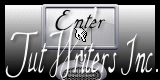El viento juega entre mis cintas

Para la realización de este tutorial vas a necesitar
El programa Psp. Yo he usado la versión X6. Puedes usar otras.
Aunque no te garantizo que los resultados sean exactos, debido a la diferencia
en la versión del Psp y a la probable diferencia entre los sistemas operativos
Material
Tubes
He utilizado varias imágenes encontradas en la red cuyo autor desconozco
1250147445_paysages
Gardening04_dhedey
bBoynKite~jm
lizztish_old-plum-shed1
lunapaisagem5800
Hay material proporcionado con el que yo he formado alguna de las imágenes. Puedes usarlo para formar las tuyas propias
Filtros:
Alien Skin/Eye Candy/ Impact 5/ Perspective Shadow
AAA/ FotoFrame
Graphic Plus/ Cross Shadow
Puedes encontrar la mayor parte de los filtros aquí
Mis tutoriales están registrados en Twi
Traducido al francés por Titoune. Merci!
Si quieres puedes ayudarte de la regla para situarte en la realización del tutorial
Marcador (Arrastra con el raton)

Abrir todos los tubes en el Psp. Duplicarlos (shift +D) y cerrar los originales
Puedes ir cerrando los tubes conforme los uses
Puedes usar el material que yo proporciono u otro similar. Los colores, sombras, modos de capas, etc
deberás adaptarlos como es lógico a tu material. Yo indico los pasos seguidos con el material que yo he usado
1.-
Abrir una nueva imagen transparente de 900x600 pixeles
Selecciones_ Seleccionar todo
Activar la imagen 0_c9efd_110b456_L (fondo)
Edición_ Copiar
Edición_ Pegar en la selección
Selecciones_ Anular selección
2.-
Activar la imagen casa
Nota_ Esta imagen la he formado yo a partir de una imagen proporcionada en el material_ lizztish_old-plum-shed1
Edición_ Copiar
Edición_ Pegar como nueva capa
Colocar en la parte superior, pegada contra el borde de la izquierda
Ver modelo
Ajustar_ Nitidez_ Enfocar
3.-
Activar la imagen lunapaisagem5800
Edición_ Copiar
Edición_ Pegar como nueva capa
Colocar en la parte superior izquierda
4.-
Activar la imagen 1250147445_paysages
Edición_ Copiar
Edición_ Pegar como nueva capa
Colocar en la parte superior derecha
Tendrás algo así

Capas_ Fusionar hacia abajo
Capas_ Organizar_ Enviar abajo
Debe estar por debajo de la capa de la casa
5.-
Activar la imagen lunapaisagem5044
Edición_ Copiar
Edición_ Pegar como nueva capa
Colocar en el lado inferior izquierdo

Esta imagen a penas se va a percibir en el resultado final
Capas_ Organizar_ Enviar abajo
6.-
Nos situamos en la capa de la casa
Capas_ Duplicar
Colocar a continuación en el lado de la derecha, uniendo las verjas, de forma que no quede
El espacio vacío que se veía a la derecha
7.-
Activar la imagen flores_1.14.3.2014_S
Edición_ Copiar
Edición_ Pegar como nueva capa
Colocar en la esquina inferior izquierda
(Esta imagen está formada con varias de las que proporciono en el material.
Puedes hacer tu propia composición. He aplicado brillo y contraste en varias de ellas para apagar un poco los tonos)
8.-
Activar la imagen 0_a5757_36820803_L (hierba)
Edición_ Copiar
Edición_ Pegar como nueva capa
Colocar en la parte superior derecha

9.-
Activar la imagen era611hy714f89fder (camino)
Edición_ Copiar
Edición_ Pegar como nueva capa
Imagen_ Cambiar de tamaño_ Redimensionar al 65%
Todas las capas sin seleccionar
Colocar como en el original, delante de la casa
10.-
Activar la imagen qsb4hqmy (árbol)
Edición_ Copiar
Edición_ Pegar como nueva capa
Colocar como en el original
11.-
Activar la imagen 5d8zpcln(árbol2)
Edición_ Copiar
Edición_ Pegar como nueva capa
Colocar en el lado de la derecha, contra el margen
Ver modelo original

12.-
Activar la imagen d89679cc (palmera)
Edición_ Copiar
Edición_ Pegar como nueva capa
Colocar en el lado de la derecha, contra el margen
Ver modelo original
13.-
Activar la imagen 567rte5f (tumbona)
Edición_ Copiar
Edición_ Pegar como nueva capa
Imagen_ Espejo
Imagen_ Cambiar de tamaño_ Redimensionar al 50%
Todas las capas sin seleccionar
Colocar en su sitio, delante de la casa
Efectos_ Complementos_ Alien Skin/Eye Candy/ Impact 5/ Perspective Shadow
Buscar el preset shadow_1.4.2014_S
Aplicar
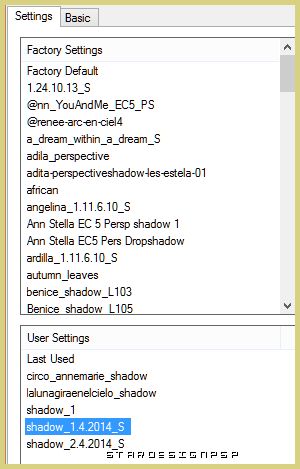
Valores del filtro
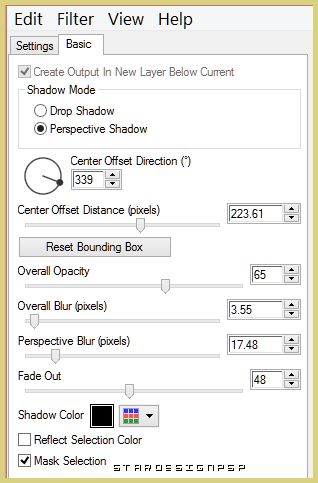
14.-
Activar la imagen Gardening04_dhedey (macetas con flores)
Edición_ Copiar
Edición_ Pegar como nueva capa
Imagen_ Cambiar de tamaño_ Redimensionar al 50%
Todas las capas sin seleccionar
Colocar por debajo de las flores de la parte inferior izquierda
15.-
Añadir si queréis el pájaro (0_da7d7_1d3e3f3a_L)
Yo he hecho imagen espejo
Está redimensionado al 30%
Aplicar una sombra
16..-
Activar la imagen bBoynKite~jm (niño con la cometa)
Edición_ Copiar
Edición_ Pegar como nueva capa
Colocar como en el modelo original
Capas_ Duplicar
Capas_ Modo de capas_ Luz fuerte
Opacidad al 42%
Nos situamos sobre la capa inferior (original)
Efectos_ Complementos_ Alien Skin/ Eye Candy/ Impact_ Perspective Shadow
Buscar el preset shadow_2.4.2014_S
Aplicar
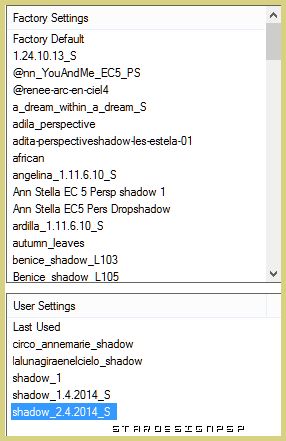
Valores del filtro
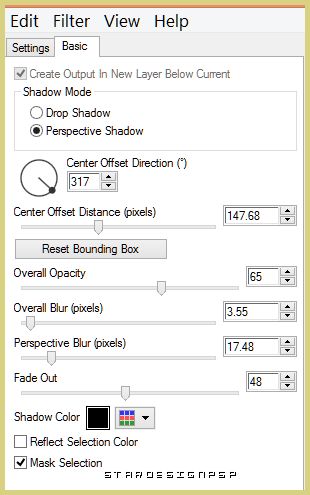
Puedes añadir más elementos a tu gusto
Por mi parte lo dejo así
17.-
Imagen_ Agregar bordes_ Simétrico_2 pixeles en un color del fondo #fcc24e
Imagen_ Agregar bordes_ Simétrico_ 25 pixeles en el color blanco
Activar la Varita mágica_ Seleccionar este borde
Efectos_ Complementos_ AAA/ FotoFrame
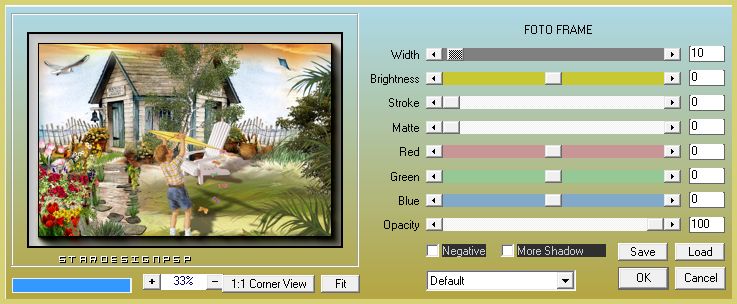
Selecciones_ Convertir selección en capa
Llenar con el color #1c3436
Efectos_ Complementos_ Graphic Plus/ Cross Shadow
Valores por defecto
Aplicar dos veces
18.-
Añadir si así se desea los pájaros_ MB03_AB en la valla de la izquierda de la casa
Redimensionar al 20%
Tan solo nos queda añadir nuestra firma en nueva capa
Guardar en formato jpg optimizado
Ojala que hayas disfrutado con este tutorial tanto como yo creándolo
Gracias por realizarlo
Si quieres puedes enviarme tu interpretación
Stella
Ha sido testado por Amuravela. En el foro PspAlmz
Gracias!